手軽さでいうとこれが1番かも!
再生中の動画を手軽にGIF化することができるサービスが多くなってきました。『Animated Gif Capture』もそんなお手軽GIFサービスの1つでしょう。
だけど他との違いといえば、なんといってもワンクリックでGIF化することができるってところ。
Google Chromeの拡張機能の1つですが、Chrome内で再生中の動画という枠を飛び越えて、パソコン内の動画であっても簡単にGIF化できるっていうんだからスゴく面白い!
ブラウザ内の動画をワンクリックでGIFにできちゃう!
この機能には特別難しい操作は必要ありません。単純にGIFにしたいものを再生した状態で『Animated Gif Capture』をクリックするだけでいいんです。
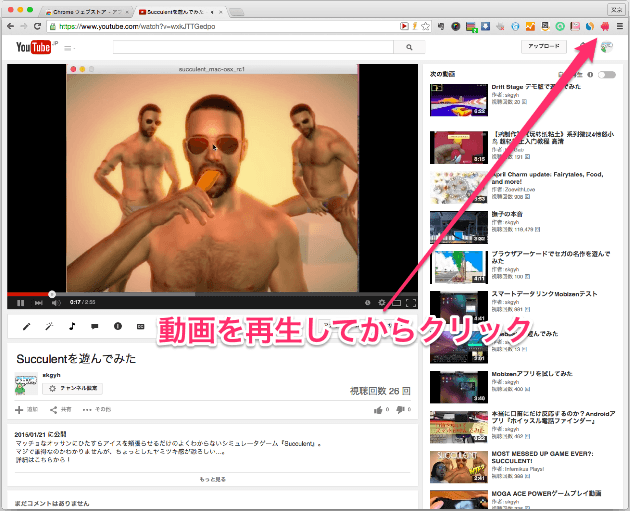
[speech_bubble type=”ln” subtype=”L1″ icon=”Q.png” name=”質問者さん”] なんで再生する必要があるの? [/speech_bubble]
[speech_bubble type=”ln” subtype=”R1″ icon=”A.png” name=”回答者さん”] だって、再生しないと動きがないでしょ?[/speech_bubble]
そうです、動きがないとGIF化しても静止画となんら変わりがありませんからね。だから再生させてからボタンをクリックするんです。
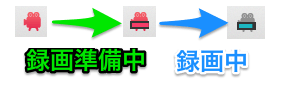
ちなみに初期設定のまま操作を行うと、けっこうサクッとGIF作成が完了します。あっさりとまぁ。
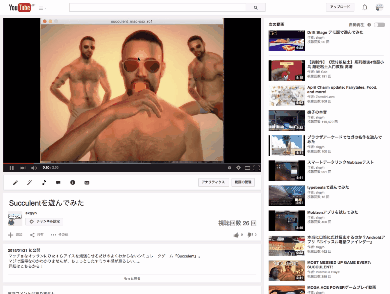
こちらが作成してみたGIF画になります。なに? ちょっとイメージと違った?
そう、この機能で動画をGIF化すると、そのままの状態では動画以外の部分もそのままキャプチャされてしまいます。動画だけをGIF化したい場合は全画面表示にする、Chromeの表示ウィンドウを動画サイズに合わせて小さくするといった対応が必要です。
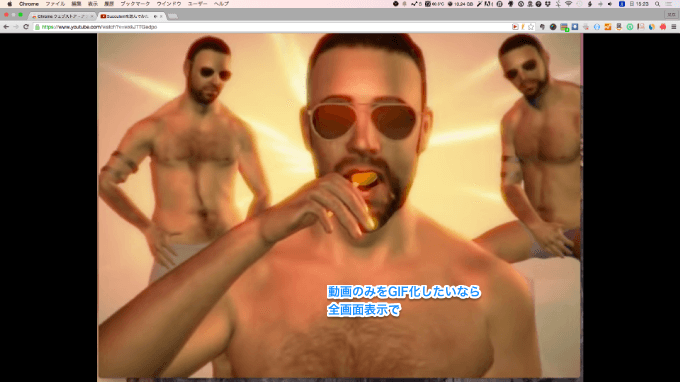
全画面だと間違いが少ないかと思われます、多分。YouTubeの場合は、ウィンドウを小さくしても余計な部分が入っちゃったりしますからね。
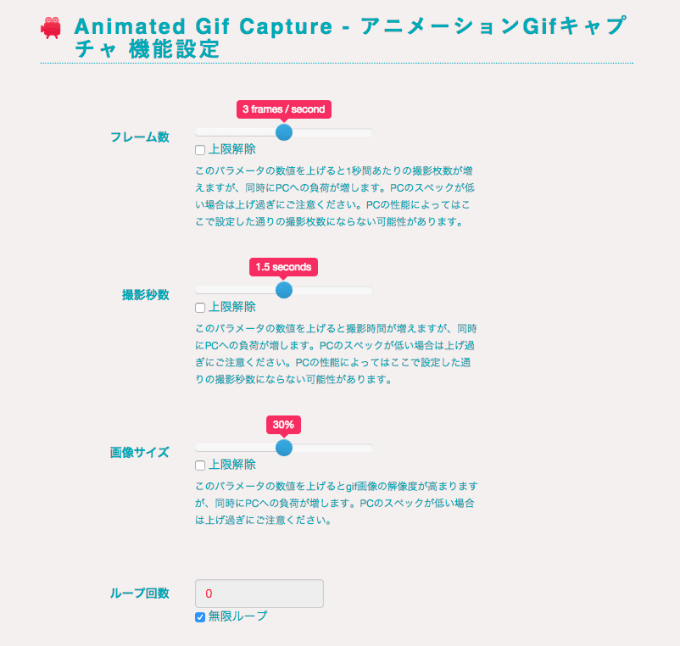
フレーム数や撮影秒数など、設定を変更することでより自由度の高いGIF画を作成することができます。設定に関しても日本語かつ詳しく書いてあるので、設定方法がわからなくてもなんとかなります。
画面共有機能でChrome外からの動画もGIF化が可能!
これはすごく便利なんじゃあないかと思った機能がGIFの撮影方法選択による「選択ウィンドウ」からのGIF作成機能。これ、Chromeで再生中の動画以外でもGIF化することが可能です。
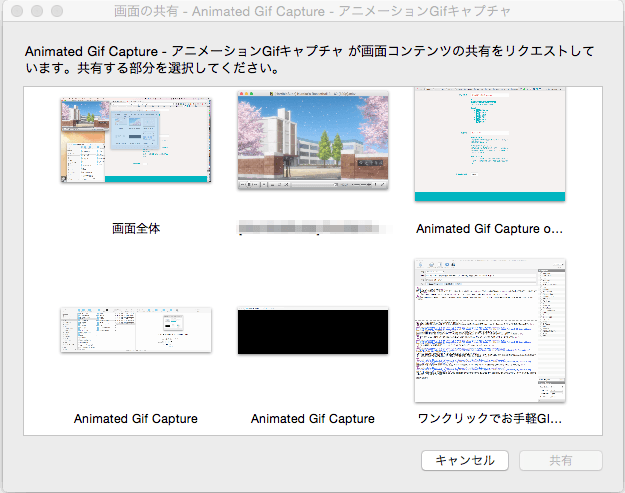
動画コンテンツを別アプリで再生中であれば、選択ウィンドウでそのアプリを選択することでパソコン内の再生中の動画もGIF化が簡単にできちゃいます。
『Animated Gif Capture』を使えば、GIFがもっと身近で面白いものになりそうですね。
拡張機能のダウンロードはこちらから
[adrotate group=”9″]


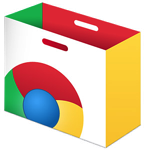




コメント